Ein bemerkenswerter Vorteil von Manjaro Linux ist die Flexibilität, verschiedene Linux-Kernelversionen parallel zu nutzen und zu installieren. Diese Möglichkeit, nahtlos zwischen Kerneln zu wechseln, ist ideal, um eine optimale Leistung des Systems zu gewährleisten. Manjaro Linux vereinfacht Arch Linux für den Durchschnittsanwender und entwickelt oft benutzerfreundliche GUI-Tools für komplexe Aufgaben, die normalerweise über die Befehlszeile erledigt werden. Auch der Kernelwechsel ist so einfach. Um Kernel zu wechseln oder zu aktualisieren, ist das GUI-Tool der einfachste Weg.
Um zu beginnen, öffnen Sie das Manjaro-Menü mit der Windows-Taste. Suchen Sie nach „Manjaro Settings Manager“ und starten Sie das Programm.
Hinweis: Bei Community-Versionen von Manjaro Linux suchen Sie nach dem „Manjaro Settings Manager“ in den Einstellungen.
Im Einstellungsmanager gibt es diverse Optionen, wichtig ist jedoch nur „Kernel“. Klicken Sie auf das Pinguin-Symbol, um das GUI-Kernel-Verwaltungstool zu öffnen.
Kernelwechsel per grafischer Oberfläche
Das Manjaro-Kernel-Verwaltungstool bietet eine breite Auswahl an Linux-Kerneln, sowohl neue als auch ältere. Seit Januar 2018 ist die neueste stabile Version Linux 4.14.
Für die meisten Benutzer ist Version 4.14 ideal. Wenn Sie jedoch mehr Leistung aus Manjaro Linux herausholen möchten, können Sie einen instabilen Kernel installieren. Falls Ihr System mit älteren Kerneln besser funktioniert, steht auch diese Option zur Verfügung.
Kernelaktualisierung in Manjaro
Um einen instabilen Kernel zu installieren, suchen Sie nach einer Version mit „.r“ und klicken Sie auf „Installieren“. Für den neuesten 4.15 Release Candidate klicken Sie beispielsweise auf „Installieren“ neben „Linux 4.15.r180118.gdd“.
Downgrade von Kerneln in Manjaro
Generell ist es nicht ratsam, Linux-Versionen herabzustufen. Jede neue Version enthält Sicherheitspatches und neue Treiber. Es kann jedoch vorkommen, dass Linux-Releases Probleme verursachen. Wenn Ihr Computer mit einer älteren Version besser funktioniert hat, erlaubt das Manjaro-Kernel-Tool ein einfaches Rollback, und Sie können mehrere Kernel-Versionen gleichzeitig installieren.
Klicken Sie für einen älteren Kernel neben einer Version unter 4.14 auf „Installieren“. Nach der Eingabe Ihres Passworts beginnt die Installation.
Starten Sie den PC neu und wählen Sie die gewünschte Version im Startmenü aus.
Hinweis: Ältere Kernel reichen bis zu Version 3.16 in Manjaro zurück.
Deinstallation alter Kernel
Das Entfernen eines alten Kernels funktioniert ähnlich wie die Installation. Öffnen Sie den Manjaro-Einstellungsmanager, klicken Sie auf das Pinguin-Symbol, wählen Sie den zu entfernenden Kernel und klicken Sie auf „Deinstallieren“.
Nach der Eingabe Ihres Passworts entfernt Manjaro den Kernel aus Grub und dem System. Beachten Sie, dass Sie den aktuell verwendeten Kernel nicht deinstallieren können. Wechseln Sie erst zu einem anderen Kernel.
Kernelwechsel über das Terminal
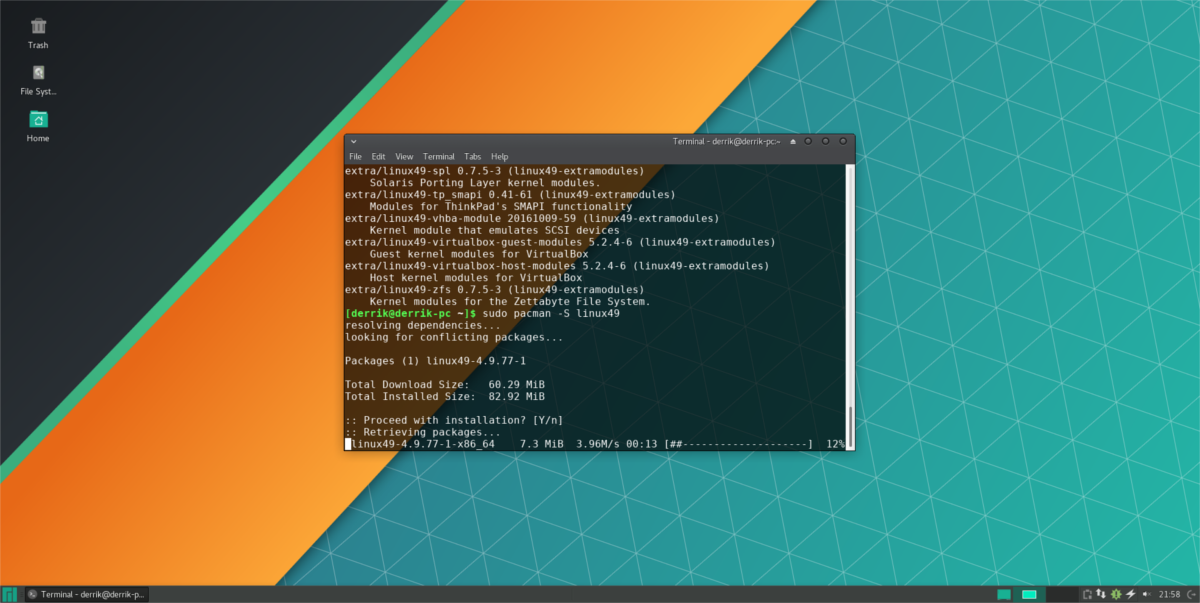
Alternativ zur grafischen Oberfläche können Sie Kernel über das Terminal mit dem Paketmanager Pacman installieren und deinstallieren. Um Kernelversionen zu finden, öffnen Sie ein Terminal und verwenden Sie:
pacman -Ss linux4* | grep "kernel and modules"
Für eine Linux-Version unter 4.x verwenden Sie:
pacman -Ss linux3* | grep "kernel and modules"
Beachten Sie, dass diese Suchmuster nicht perfekt sind.
Das Sternchen listet alle Linux-Pakete mit 3.x oder 4.x auf. Nach dem Ermitteln der gewünschten Kernelversion erfolgt die Installation wie bei jeder anderen Software via Pacman. Für Kernelversion 4.12:
sudo pacman -S linux412
Kernelentfernung über das Terminal
Auch das Entfernen alter oder alternativer Kernel kann direkt im Terminal verwaltet werden. Verwenden Sie Pacman mit einem Filter, um den genauen Namen des zu entfernenden Pakets zu finden:
pacman -Ss linux4* | grep "installed"
Um Kernel, die mit 3 beginnen, herauszufiltern:
pacman -Ss linux3* | grep "installed"
Diese Methode ist nicht perfekt, hebt aber die meisten installierten Kernel hervor. Notieren Sie den Paketnamen und entfernen Sie ihn mit dem Paketmanager. Zum Beispiel:
sudo pacman -R linux412